여러분, 혹시 SNS 피드에서 "와, 이거 진짜 예술이다!" 싶은 사진들 보면서 '어떻게 저렇게 찍고 보정했을까?' 궁금했던 적 있으신가요? 저도 항상 그랬어요. 제 사진은 뭔가 밋밋하고, 전문가의 손길이 닿은 것처럼 보정하는 건 너무 어렵게만 느껴졌거든요. 😢 그런데 제가 몇 년간 사진 편집 앱을 이것저것 써보고, 수많은 시행착오를 겪으면서 드디어 '인생샷 완성'을 위한 앱 조합을 찾아냈답니다! 이 조합이면 여러분도 충분히 만족스러운 결과물을 얻을 수 있을 거예요. 함께 시작해볼까요? 😊
왜 여러 앱을 조합해서 써야 할까? 🤔
"아니, 앱 하나면 되는 거 아니야?" 라고 생각하실 수도 있어요. 물론 하나의 앱으로도 충분히 좋은 사진을 만들 수 있지만, 각각의 앱이 가진 '특기'가 다르다는 걸 아셔야 해요. 어떤 앱은 섬세한 색감 보정에 강하고, 어떤 앱은 인물 보정에 특화되어 있죠. 마치 요리할 때 다양한 양념을 쓰는 것처럼, 사진도 여러 앱의 장점을 활용하면 훨씬 더 풍부한 결과물을 얻을 수 있답니다.
예를 들어, 저는 풍경 사진을 보정할 때는 특정 앱의 필터와 색감 조절 기능을 주로 사용하고, 인물 사진을 보정할 때는 또 다른 앱의 피부 보정이나 얼굴 윤곽 조절 기능을 활용해요. 이렇게 앱들을 조합하면 내가 원하는 느낌을 훨씬 더 디테일하게 표현할 수 있어요. 물론, 처음에는 좀 번거로울 수도 있지만, 한두 번 해보면 금방 익숙해질 거예요!
사진 편집 앱 조합의 가장 큰 장점은 '단점 보완'이에요. 하나의 앱이 부족한 기능을 다른 앱으로 채워 넣을 수 있어서, 결과적으로는 어떤 사진이든 최고 수준으로 끌어올릴 수 있다는 거죠.
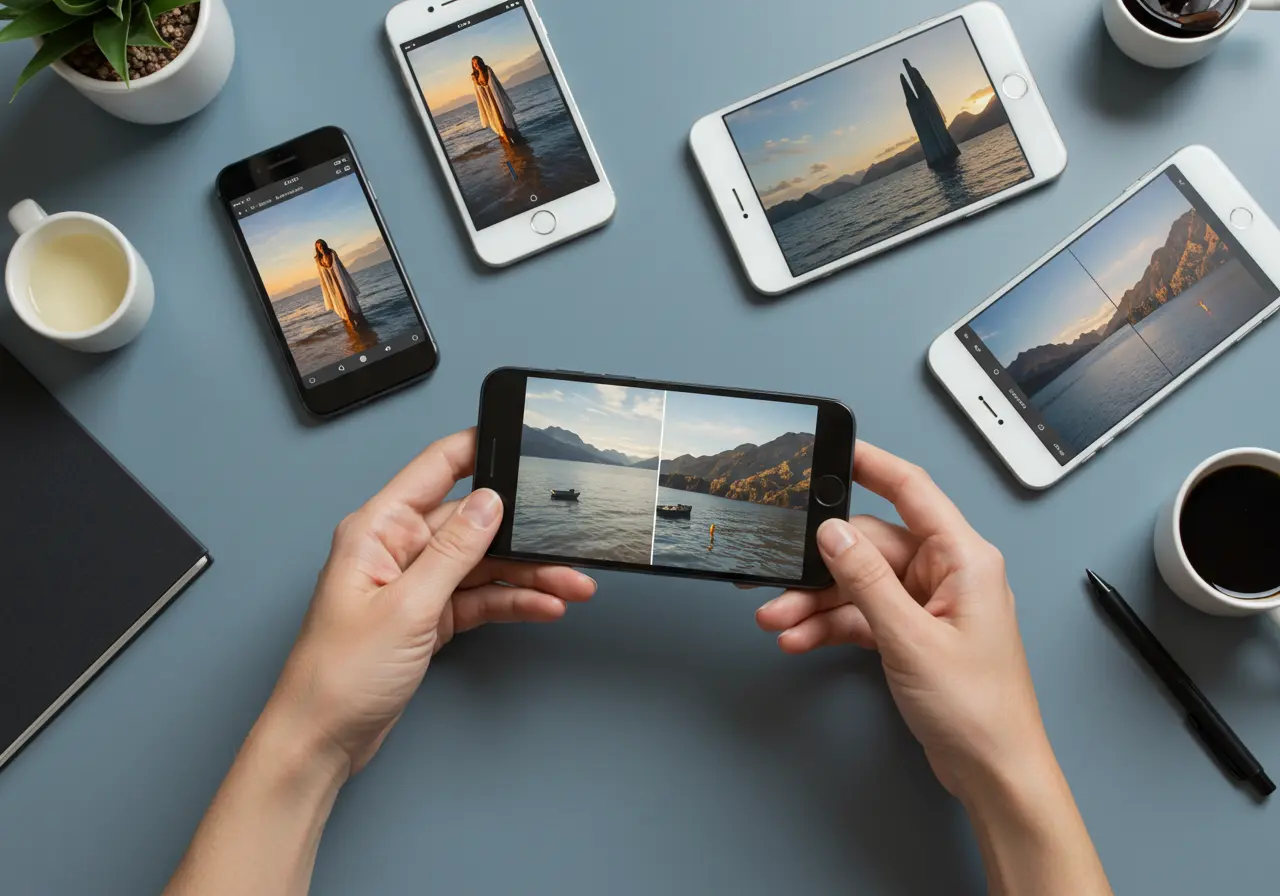
인생샷 완성을 위한 필수 앱 조합 📸
수많은 사진 편집 앱 중에서 제가 직접 써보고 가장 만족했던 '끝판왕' 조합을 공개할게요! 이 앱들은 각각의 역할이 명확해서 함께 사용했을 때 시너지가 엄청나요.
제가 추천하는 조합은 바로 '기본 보정 앱 + 색감/필터 앱 + 인물 보정 앱'이에요. 이 세 가지 유형의 앱만 잘 활용하면 어떤 사진이든 전문가 뺨치는 결과물을 만들 수 있답니다. 정말 쉽고 효과적이에요!
핵심 앱 유형별 추천
| 유형 | 추천 앱 | 주요 특징 | 활용 예시 |
|---|---|---|---|
| 기본 보정 앱 | 라이트룸 모바일 (Lightroom Mobile) | 전문적인 색상 및 노출 보정, RAW 파일 지원 | 사진의 전반적인 분위기, 밝기, 대비 조절 |
| 색감/필터 앱 | VSCO | 다양한 감성 필터, 세련된 색감 프리셋 | 사진에 특정 분위기(빈티지, 청량함 등) 입히기 |
| 인물 보정 앱 | 페이스튠2 (Facetune2) | 피부 보정, 얼굴 윤곽, 치아 미백 등 인물 특화 기능 | 셀카나 인물 사진에서 자연스러운 보정 |
| + 보조 앱 | 스냅시드 (Snapseed) | 부분 보정, 잡티 제거, 원근 조절 등 세부 기능 | 세밀한 터치업, 불필요한 요소 제거 |
무료 버전만으로도 충분히 활용할 수 있지만, 일부 고급 기능이나 프리셋은 유료 결제가 필요할 수 있어요. 처음부터 무리하게 결제하기보다는, 무료 기능을 먼저 충분히 사용해보고 필요성을 느낄 때 구독하는 걸 추천해요.
인생샷 완성! 앱별 보정 워크플로우 🧮
자, 이제 어떤 앱들을 써야 하는지 알았으니, 제가 실제로 사진을 보정할 때 사용하는 '꿀조합 워크플로우'를 알려드릴게요. 이 순서대로 따라 하면 훨씬 효율적으로 인생샷을 만들 수 있을 거예요.
이 과정은 제가 수많은 사진을 보정하면서 가장 효과적이라고 느낀 순서예요. 물론 정답은 없지만, 이렇게 하니까 확실히 결과물이 좋더라고요. 여러분도 이 순서를 바탕으로 자신만의 방법을 찾아가는 재미를 느껴보세요!
📝 워크플로우 기본 공식
원본 사진 → 기본 보정 → 색감/필터 적용 → 인물 보정 → 세부 터치업 → 저장 및 공유
각 단계별로 어떤 앱을 어떻게 활용하는지 좀 더 자세히 설명해 드릴게요:
1) 첫 번째 단계: 라이트룸 모바일 (Lightroom Mobile)에서 밝기, 대비, 화이트 밸런스 등 기본적인 요소들을 먼저 조절합니다. 사진의 '기초 공사'라고 생각하시면 돼요. 이 단계에서 사진이 가지고 있는 본연의 색과 빛을 최대한 살려줍니다.
2) 두 번째 단계: 기본 보정이 끝난 사진을 VSCO로 가져와 원하는 분위기의 필터를 적용하고, 필터의 강도를 조절합니다. 여기서 사진의 '감성'이 결정돼요. 다양한 필터를 적용해보면서 나만의 시그니처 색감을 찾아보는 것도 재미있답니다.
3) 세 번째 단계: 인물 사진이라면 페이스튠2 (Facetune2)를 열어 피부 보정, 잡티 제거, 얼굴 윤곽 등 디테일한 인물 보정을 진행합니다. 너무 과하지 않게 자연스럽게 보정하는 게 중요해요! 저도 처음엔 욕심냈다가 인조인간 만든 적 많아요.😅
4) 마지막 단계: 필요한 경우 스냅시드 (Snapseed)에서 부분 보정, 불필요한 요소 제거, 혹은 원근 조절 등 세부적인 터치업을 해줍니다. 예를 들어, 배경에 거슬리는 부분이 있다면 스냅시드의 '힐링' 기능으로 깔끔하게 지울 수 있어요.
🔢 사진 편집 시간 예측기 (베타)
더 완벽한 인생샷을 위한 고급 팁 👩💼👨💻
위에 알려드린 앱 조합과 워크플로우만으로도 충분히 인생샷을 만들 수 있지만, 여기서 만족하지 못하는(?) 여러분들을 위해 몇 가지 고급 팁도 알려드릴게요. 이 팁들을 활용하면 사진의 퀄리티를 한 단계 더 높일 수 있을 거예요. 저도 요즘은 이 팁들을 활용해서 사진에 '나만의 색깔'을 더하고 있답니다.
사진 편집은 정답이 없어요. 다양한 시도를 해보고, 나에게 맞는 방법을 찾아가는 과정 자체가 재미있는 취미가 될 수 있답니다. 꾸준히 연습하는 게 제일 중요해요!
프리셋(Preset) 또는 레시피(Recipe) 활용은 정말 신세계예요. 내가 좋아하는 사진들의 색감을 분석해서 비슷한 프리셋을 만들거나, 다른 사람들이 공유한 프리셋을 적용해 보는 거죠. 이렇게 하면 사진마다 일관된 분위기를 연출할 수 있고, 편집 시간도 획기적으로 줄일 수 있답니다!
실전 예시: 일몰 사진 인생샷 만들기 📚
제가 실제로 일몰 사진을 보정할 때 사용하는 앱 조합과 과정을 보여드릴게요. 이 과정을 따라하면 여러분도 감성 넘치는 일몰 사진을 만들 수 있을 거예요!
🌅 일몰 사진 보정 목표
- 정보 1: 따뜻하고 드라마틱한 분위기 연출
- 정보 2: 노을 색감 강조 및 그림자 디테일 살리기
앱 활용 과정
1) 라이트룸 모바일: 노출을 약간 낮춰 노을의 색감을 살리고, 그림자 부분을 올려 디테일을 강조합니다. 색온도를 따뜻하게 조절하고, 채도를 약간 높여 붉은색과 주황색을 풍부하게 만듭니다.
2) VSCO: 'A6' 또는 'M5'와 같은 따뜻한 계열의 필터를 적용하여 전체적인 분위기를 더하고, 필터 강도를 적절히 조절합니다. 필요에 따라 그레인(Grain) 효과를 살짝 넣어 필름 카메라 느낌을 더합니다.
3) 스냅시드: '선택 보정' 기능을 활용해 노을 부분의 채도를 더욱 높이거나, 어두운 부분만 밝기를 조절하여 균형을 맞춥니다. 마지막으로 '선명도'를 살짝 올려 디테일을 살려줍니다.
✨ 최종 결과
- 결과 항목 1: 원본보다 훨씬 깊이 있고 감성적인 일몰 사진 완성
- 결과 항목 2: SNS에서 '좋아요' 폭발! 칭찬 댓글 쏟아짐
어때요? 이렇게 단계별로 앱을 활용하니까 훨씬 전문적인 느낌이 들지 않나요? 여러분도 이 워크플로우를 참고해서 멋진 일몰 사진에 도전해보세요!
마무리: 핵심 내용 요약 📝
이제 사진 편집 앱 끝판왕 조합과 활용 팁에 대해 모두 알아보았어요. 핵심 내용을 다시 한번 정리해볼까요?
- 앱 조합의 중요성: 각 앱의 특기를 활용하여 사진의 단점을 보완하고, 훨씬 풍부한 결과물을 만들 수 있어요.
- 필수 앱 조합: '라이트룸 모바일 (기본 보정) + VSCO (색감/필터) + 페이스튠2 (인물 보정) + 스냅시드 (보조 앱)' 조합을 추천해요.
- 보정 워크플로우: 기본 보정 → 색감/필터 → 인물 보정 → 세부 터치업 순서로 진행하면 효율적이에요.
- 고급 팁 활용: 프리셋 활용, 꾸준한 연습, 그리고 자신만의 스타일을 찾는 것이 중요해요.
- 꾸준한 시도: 사진 편집은 정답이 없으니 다양한 앱과 기능을 시도하며 자신만의 노하우를 쌓아가세요!
이젠 여러분도 스마트폰만으로 전문가처럼 멋진 인생샷을 만들 수 있을 거예요! 오늘부터 당장 이 앱 조합으로 사진첩을 뒤져 멋진 사진들을 재탄생시켜 보세요. 궁금한 점이 있다면 언제든지 댓글로 물어봐주세요~ 😊
사진 편집 앱 끝판왕 조합 요약
자주 묻는 질문 ❓
목차
'리빙' 카테고리의 다른 글
| 혼자 일해도 든든! 프리랜서 생존력 높이는 핵심 앱 총정리 (3) | 2025.05.31 |
|---|---|
| 생산성부터 힐링까지! 당신의 스마트폰을 200% 활용할 앱 추천 (5) | 2025.05.30 |
| 퇴근 후 15분 컷! 바쁜 직장인을 위한 만개의 레시피 초간단 저녁 BEST 5 🔪 (0) | 2025.05.27 |
| 귀차니스트 자취생 주목! 5분 만에 뚝딱, 세상 쉬운 인기 레시피 TOP 5 (11) | 2025.05.27 |
| "미래를 향하는 K-뷰티: 지속 가능성과 새로운 도전 🌍🚀" (3) | 2025.05.27 |